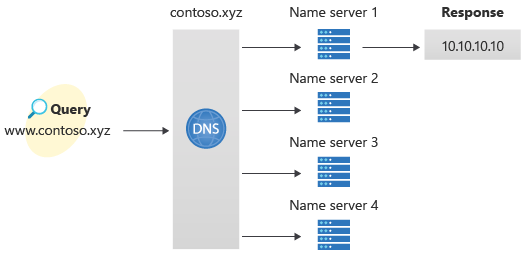Mulai cepat: Membuat zona dan catatan Azure DNS - CLI Azure
Artikel ini memandu Anda melalui langkah-langkah untuk membuat zona DNS dan catatan pertama Anda menggunakan CLI Azure, yang tersedia untuk Windows, Mac, dan Linux. Anda juga dapat melakukan langkah-langkah ini menggunakan portal Microsoft Azure atau Azure PowerShell.
Zona DNS digunakan untuk menghosting rekaman DNS untuk domain tertentu. Untuk mulai menghosting domain Anda di Azure DNS, Anda perlu membuat zona DNS untuk nama domain tersebut. Setiap rekaman DNS untuk domain Anda kemudian dibuat di dalam zona DNS ini. Terakhir, untuk menerbitkan zona DNS Anda ke Internet, Anda perlu mengonfigurasi nama server untuk domain tersebut. Masing-masing langkah ini dijelaskan di bawah ini.
Azure DNS juga mendukung zona DNS privat. Untuk mempelajari selengkapnya tentang zona DNS pribadi, lihat Menggunakan Azure DNS untuk domain privat. Untuk contoh tentang cara membuat zona DNS pribadi, lihat Mulai menggunakan zona privat Azure DNS menggunakan CLI.
Jika Anda tidak memiliki Langganan Azure, buat Akun gratis Azure sebelum memulai.
Prasyarat
Gunakan lingkungan Bash di Azure Cloud Shell. Untuk informasi selengkapnya, lihat Mulai Cepat untuk Bash di Azure Cloud Shell.
Jika Anda lebih suka menjalankan perintah referensi CLI secara lokal, instal Azure CLI. Jika Anda menjalankan Windows atau macOS, pertimbangkan untuk menjalankan Azure CLI dalam kontainer Docker. Untuk informasi lebih lanjut, lihat Cara menjalankan Azure CLI di kontainer Docker.
Jika Anda menggunakan instalasi lokal, masuk ke Azure CLI dengan menggunakan perintah login az. Untuk menyelesaikan proses autentikasi, ikuti langkah-langkah yang ditampilkan di terminal Anda. Untuk opsi masuk lainnya, lihat Masuk dengan Azure CLI.
Saat Anda diminta, instal ekstensi Azure CLI pada penggunaan pertama. Untuk informasi selengkapnya tentang ekstensi, lihat Menggunakan ekstensi dengan Azure CLI.
Jalankan versi az untuk menemukan versi dan pustaka dependen yang diinstal. Untuk meningkatkan ke versi terbaru, jalankan peningkatan az.
- Artikel ini memerlukan Azure CLI versi 2.0.4 atau yang lebih baru. Jika menggunakan Azure Cloud Shell, versi terbaru sudah terinstal.
Membuat grup sumber daya
Sebelum Anda membuat zona DNS, buat grup sumber daya untuk memuat zona DNS:
az group create --name MyResourceGroup --location "East US"
Membuat zona DNS
Zona DNS dibuat menggunakan perintah az network dns zone create. Untuk melihat bantuan untuk perintah ini, ketik az network dns zone create -h.
Contoh berikut membuat zona DNS yang disebut contoso.xyz grup sumber daya MyResourceGroup. Gunakan contoh untuk membuat zona DNS, substitusi nilai untuk Anda sendiri.
az network dns zone create -g MyResourceGroup -n contoso.xyz
Membuat zona DNS
Untuk membuat catatan DNS, gunakan az network dns record-set [record type] add-record perintah. Untuk bantuan tentang catatan, lihat azure network dns record-set A add-record -h.
Contoh berikut membuat catatan dengan nama relatif "www" di Zona DNS "contoso.xyz" di grup sumber daya "MyResourceGroup". Nama yang sepenuhnya memenuhi syarat dari kumpulan catatan adalah "www.contoso.xyz". Tipe catatan adalah "A", dengan alamat IP "10.10.10.10", dan TTL default 3600 detik (1 jam).
az network dns record-set a add-record -g MyResourceGroup -z contoso.xyz -n www -a 10.10.10.10
Menampilkan rekaman
Untuk mencantumkan rekaman DNS di zona Anda, jalankan:
az network dns record-set list -g MyResourceGroup -z contoso.xyz
Uji resolusi nama
Sekarang setelah Anda memiliki zona DNS pengujian dengan rekaman 'A' uji, Anda dapat menguji resolusi nama dengan alat yang disebut nslookup.
Untuk menguji resolusi nama DNS:
Jalankan cmdlet berikut untuk mendapatkan daftar server nama untuk zona Anda:
az network dns record-set ns show --resource-group MyResourceGroup --zone-name contoso.xyz --name @Salin salah satu nama server nama dari langkah sebelumnya.
Buka perintah dan jalankan perintah berikut:
nslookup www.contoso.xyz <name server name>Contohnya:
nslookup www.contoso.xyz ns1-08.azure-dns.com.Anda akan melihat seperti yang ditampilkan tangkapan layar berikut:
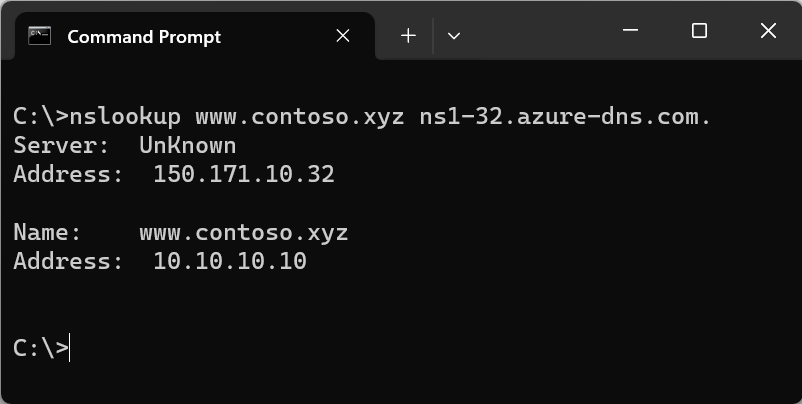
Nama host www.contoso.xyz berubah menjadi 10.10.10.10, sama seperti yang Anda konfigurasikan. Hasil ini memastikan bahwa resolusi nama bekerja dengan benar.
Membersihkan sumber daya
Saat tidak lagi diperlukan, Anda dapat menghapus semua sumber daya yang dibuat dalam mulai cepat ini dengan menghapus grup sumber daya:
az group delete --name MyResourceGroup
Langkah berikutnya
Sekarang setelah membuat zona DNS pertama Anda dan merekam menggunakan templat ARM, Anda bisa membuat catatan untuk aplikasi web di domain kustom.
Saran dan Komentar
Segera hadir: Sepanjang tahun 2024 kami akan menghentikan penggunaan GitHub Issues sebagai mekanisme umpan balik untuk konten dan menggantinya dengan sistem umpan balik baru. Untuk mengetahui informasi selengkapnya, lihat: https://aka.ms/ContentUserFeedback.
Kirim dan lihat umpan balik untuk